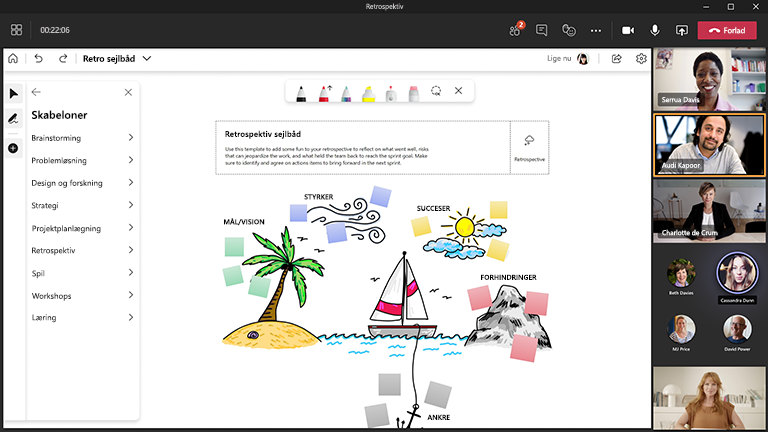Retrospektive elementer er afgørende for udpakning af projekter og forbedring af processer i fremtiden, og Microsoft Whiteboard gør processen samarbejdsorienteret og sjov!
Når planlægning, projekter, sprints eller andre vigtige milepæle afsluttes, er det at holde en retrospektiv løsning den bedste måde at få vigtig indsigt i, hvad der gik godt, samtidig med at du finder ud af, hvad der kan forbedres næste gang.
Vigtige funktioner:
-
Skabeloner til en række retrospektive formater
-
Reaktioner, der giver alles mening mulighed for at blive hørt
-
Farverige sticky notes til at organisere feedback i kategorier
-
Smart håndskrift til nemt at visualisere emner
-
PNG-billedeksport for at dele resultater
Hvorfor er retrospektiver så vigtige for et team?
Retrospektive personer ses ofte som blot et andet møde i kalenderen, men de er værd at bruge tid og kræfter på af nogle få årsager:
1. Teams kan give upartisk feedback
Et retrospektivt møde inviterer alle medlemmer af teamet til at dele deres indsigt ved milepælens afslutning. Hvad gik godt? Hvad gik ikke så godt? Hvad kan vi gøre bedre? Retrospektive bør give alle mulighed for at bruge whiteboardet til at dele deres meninger. Tilskynd dit team til at være upartisk og stille testspørgsmål for at få de egentlige årsager.
2. Diskuter det gode, det dårlige og det forkerte
Selvom det er nemt at holde sig orienteret om arbejdet og fokusere på at udføre opgaver, glemmer vi nogle gange at håndtere, hvordan vi får arbejdet gjort. Der er altid noget bag kulisserne, der kan forårsage konflikter mellem mennesker, og det er ikke alle processer, der arbejder så effektivt som tiltænkt. Når denne type feedback opstår i projekter med tilbagevirkende kraft, er det tid til, at teamet tager hånd om disse udfordringer og arbejder sammen om at finde de bedste løsninger.
3. Op i dit samarbejdsspil
Angiv en hyppighed for udførelse af regelmæssige retrospektive elementer i dit team. Jo mere teamet evaluerer deres processer og reagerer på de forbedringer, der skal foretages, jo bedre er resultatet. Der er mange metoder til at køre et retrospektivt. Teams opfordres til at bruge en række forskellige metoder til at holde samarbejdet frisk og produktivt.
Sådan gennemfører du en vellykket retrospektiv session
Gør følgende:
Forbered tavlen i forvejen
-
Planlæg et Microsoft Teams-møde.
-
Gå til Teams-mødet, og vælg Whiteboard på listen øverst i mødet. Du kan også gøre dette ved at oprette et whiteboard og dele linket i Whiteboard Windows-appen eller i browseren på whiteboard.office.com.
-
Vælg Skabeloner > Retrospektivi panelet Opret, og vælg derefter en skabelon.
-
Tilføj dine mål for sessionen, og mærk derefter alt andet korrekt.
-
Del et link til tavlen, hvis andre hjælper dig med at forberede dig.
Under sessionen
-
Sørg for, at alle deltagere har Teams-mødelinket.
-
Når mødet er startet, kan du dele whiteboardet fra delingsbakken eller sende et link til tavlen fra Whiteboard-appen eller fra whiteboard.office.com.
-
Introducer målet for sessionen, og sørg for, at alle er bekendte med at bruge Whiteboard.
-
Overvej, hvordan du vil organisere sessionen (f.eks. dedikerede sticky note farver for bestemte personer, specifikke reaktioner, der repræsenterer forskellige ideer osv.).
-
Under den retrospektive kan du opfordre til deltagelse med sticky notes og reaktioner.
-
Brug funktionen "Ræk hånden op" i Teams for at organisere den rækkefølge, som deltagerne skal tale i.
-
Hold øje med tiden for at sikre, at sessionen er på rette køl.
Efter sessionen
-
Send en meddelelse til deltagerne med linket til whiteboardet, så alle har adgang, eller mind dem om, at tavlen kan åbnes i deres egen Whiteboardvælger.
-
Hvis du vil sende et oversigtssnapshot af tavlen, kan du eksportere et PNG-billede, der skal deles, fra menuen Indstillinger.
-
Overfør arbejde for de næste trin til sporingsværktøjet efter eget valg for at handle på og måle status.
Har du for travlt til at få alle samlet? Køre sessionen asynkront
-
Åbn et nyt whiteboard, og vælg den relevante retrospektive skabelon.
-
Skriv tydelige instruktioner på whiteboardet.
-
Hvis det er nødvendigt, kan du oprette en forklaring for at definere, hvad visse sticky notefarver eller reaktioner betyder på tavlen.
-
Del whiteboardet med et link via Microsoft Teams eller mail, og giv en forfaldsdato for at give feedback.
-
Eksportér et PNG-billede af tavlen fra menuen Indstillinger for at dele en oversigt over resultaterne med teamet.
Bedste praksis med tilbagevirkende kraft
-
Alle teammedlemmer kan facilitere en retrospektiv.
-
Planlæg retrospektive i slutningen af hvert sprint eller hver milepæl.
-
Retrospektiver bør være en mulighed for at diskutere realiteter åbent uden frygt for at blive fordømt.
-
Det primære mål for et retrospektivt er at komme ud af mødet med forbedringseksperimenter, der vil blive testet i den kommende sprint eller milepæl. Følgende er nogle eksempler:
-
Test af nye samarbejdsværktøjer for at forbedre mødeeffektiviteten hos eksterne teammedlemmer.
-
Forbedring af effektiviteten af forbedring af produktbeholdningen.
-
Justering af grænser for teamets båndbredde for bedre at afspejle teammedlemmernes tilgængelighed under sprintet eller milepælen (hvis der f.eks. ikke er sat tilstrækkelig tid til side til at løse presserende indgående fejl eller problemer).
Se også
Se vores andre Whiteboard-vejledninger for at få mere at vide!